犀牛基本操作说明
犀牛基本操作说明
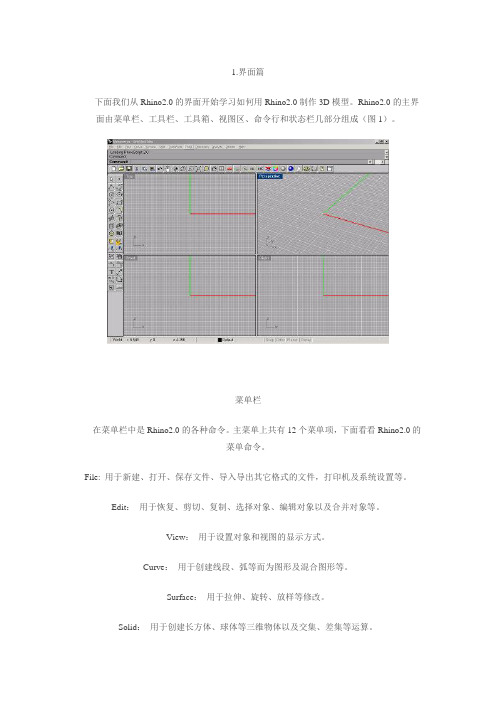
1.界面篇下面我们从Rhino2.0的界面开始学习如何用Rhino2.0制作3D模型。
Rhino2.0的主界面由菜单栏、工具栏、工具箱、视图区、命令行和状态栏几部分组成(图1)。
菜单栏在菜单栏中是Rhino2.0的各种命令。
主菜单上共有12个菜单项,下面看看Rhino2.0的菜单命令。
File: 用于新建、打开、保存文件、导入导出其它格式的文件,打印机及系统设置等。
Edit:用于恢复、剪切、复制、选择对象、编辑对象以及合并对象等。
View:用于设置对象和视图的显示方式。
Curve:用于创建线段、弧等而为图形及混合图形等。
Surface:用于拉伸、旋转、放样等修改。
Solid:用于创建长方体、球体等三维物体以及交集、差集等运算。
Tansform:用于对三维物体的移动、旋转、复制等编辑。
Tools:用于控制对象和视图属性,如捕捉对象、视图网格单位设置等。
Dimension:用于测量对象的长、宽、高等数值。
Analyze:用于分析对象的长度、方向角度等属性。
Render:用于渲染对象和建立灯光。
Help:帮助文件,介绍的很详细,大家一定要看。
另外如果对哪个命令不明白可以先执行该命令然后打开帮助文件,这样可以获得关于该命令的帮助。
菜单栏在菜单栏中是Rhino2.0的各种命令。
主菜单上共有12个菜单项,下面看看Rhino2.0的菜单命令。
File: 用于新建、打开、保存文件、导入导出其它格式的文件,打印机及系统设置等。
Edit:用于恢复、剪切、复制、选择对象、编辑对象以及合并对象等。
View:用于设置对象和视图的显示方式。
Curve:用于创建线段、弧等而为图形及混合图形等。
Surface:用于拉伸、旋转、放样等修改。
Solid:用于创建长方体、球体等三维物体以及交集、差集等运算。
Tansform:用于对三维物体的移动、旋转、复制等编辑。
Tools:用于控制对象和视图属性,如捕捉对象、视图网格单位设置等。
Dimension:用于测量对象的长、宽、高等数值。
犀牛操作技巧(基础班)
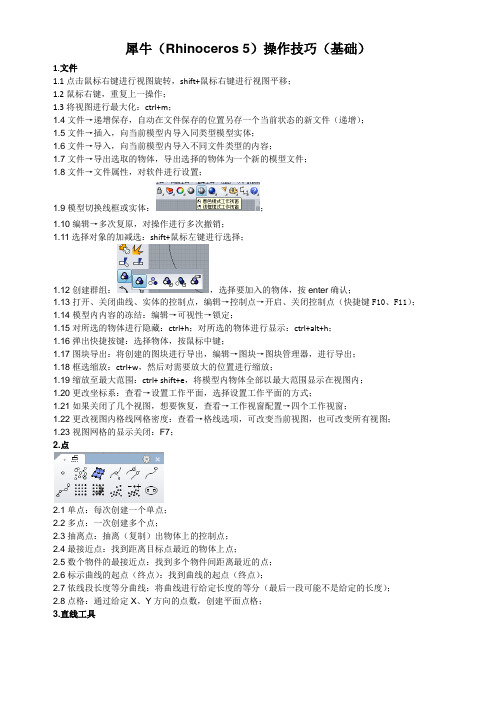
犀牛(Rhinoceros 5)操作技巧(基础)1.文件1.1点击鼠标右键进行视图旋转,shift+鼠标右键进行视图平移;1.2鼠标右键,重复上一操作;1.3将视图进行最大化:ctrl+m;1.4文件→递增保存,自动在文件保存的位置另存一个当前状态的新文件(递增);1.5文件→插入,向当前模型内导入同类型模型实体;1.6文件→导入,向当前模型内导入不同文件类型的内容;1.7文件→导出选取的物体,导出选择的物体为一个新的模型文件;1.8文件→文件属性,对软件进行设置;1.9模型切换线框或实体:;1.10编辑→多次复原,对操作进行多次撤销;1.11选择对象的加减选:shift+鼠标左键进行选择;1.12创建群组:,选择要加入的物体,按enter确认;1.13打开、关闭曲线、实体的控制点,编辑→控制点→开启、关闭控制点(快捷键F10、F11);1.14模型内内容的冻结:编辑→可视性→锁定;1.15对所选的物体进行隐藏:ctrl+h;对所选的物体进行显示:ctrl+alt+h;1.16弹出快捷按键:选择物体,按鼠标中键;1.17图块导出:将创建的图块进行导出,编辑→图块→图块管理器,进行导出;1.18框选缩放:ctrl+w,然后对需要放大的位置进行缩放;1.19缩放至最大范围:ctrl+ shift+e,将模型内物体全部以最大范围显示在视图内;1.20更改坐标系:查看→设置工作平面,选择设置工作平面的方式;1.21如果关闭了几个视图,想要恢复,查看→工作视窗配置→四个工作视窗;1.22更改视图内格线网格密度:查看→格线选项,可改变当前视图,也可改变所有视图;1.23视图网格的显示关闭:F7;2.点2.1单点:每次创建一个单点;2.2多点:一次创建多个点;2.3抽离点:抽离(复制)出物体上的控制点;2.4最接近点:找到距离目标点最近的物体上点;2.5数个物件的最接近点:找到多个物件间距离最近的点;2.6标示曲线的起点(终点):找到曲线的起点(终点);2.7依线段长度等分曲线:将曲线进行给定长度的等分(最后一段可能不是给定的长度);2.8点格:通过给定X、Y方向的点数,创建平面点格;3.直线工具3.1绘制线段过程中,想要水平或垂直绘制,按住shift键;4.曲线工具4.1绘制的曲线,可以选取夹点,按住alt+方向键进行移动夹点操作;4.2删格捕捉快捷键F9,正交快捷键F8;4.3从两个视图的曲线:,将条曲线依附到另一条曲线上(可用于相贯线提取);4.4从断面轮廓线建立曲线:,已知几条曲线,绘制的曲线直接落到已知曲线上,实现相交(可用于绘制曲面);4.5曲线重建:改变已有曲线的控制点数和阶数,但会改变曲线的形状;4.6曲线更改阶数:,可改变曲线的控制点数,曲线形状不变;4.7褶皱偏移(调整曲线接缝):,可以调整绘制曲线时的封闭接缝(褶皱点),到该曲线的其他位置;4.8将曲线转换为直线、圆弧:,改变后通过改变控制点进行曲线调节;4.9周期化:可以使未封闭的曲线进行周期化封闭,但是改变原曲线的曲率;4.10封闭开放的曲线:可以使未封闭的曲线通过直线封闭;4.11截断曲线:在已绘制的曲线上点取起点,并沿轨迹点取终点,将删除经过选取轨迹的曲线,保留另一部分曲线;4.12抽离子线段:该功能针对于多重直线,通过选取若干线段,对选择的部分进行抽离,使选择部分与剩余部分分开成单独的多重直线;4.13截短曲线:在已绘制的曲线上点取起点,并沿轨迹点取终点,将保留经过选取轨迹的曲线,删除另一部分曲线;4.14在曲线上插入直线:在已绘制的曲线上点取两点,在两点间插入直线,并删除两点间的曲线部分;4.15曲线布尔运算:对两封闭的曲线或线段进行交集、并集运算,将交集、并集部分合并为一个整体(形成外围曲线);5.建立曲面5.1指定三或四个角建立曲面;5.2以平面曲线建立曲面:曲线应为封闭曲线,只能是共面曲线;5.3以二到四个边缘曲线建立曲面;5.4矩形平面;5.5切割用平面:该平面创建于曲面物体间,可用剪切命令对物体进行曲面剪切;5.6直线挤出:将绘制的曲线(直线、剪切面)的轮廓按直线进行拉伸,形成曲面;封闭的曲线可进行加盖,未封闭曲线不能加盖;5.7沿着曲线挤出:同第6条;5.8挤出曲线成锥状;将绘制的曲线(直线、剪切面)的轮廓进行拉伸,形成变截面锥状;5.9挤出到点:将绘制的曲线(直线、剪切面)的轮廓到一个点进行拉伸,形成尖状;5.10彩带:沿着曲线进行宽度方向拉伸,形成带状曲面;5.11往曲面法线方向挤出曲线:先将一条曲线映射到曲面上,沿着曲面的该法线方向拉伸出曲面,可以更改曲面的宽度;5.12放样:可通过若干条曲线放样成一个曲面(即曲面经过曲线);也可以通过点、曲线放样成曲面;也可以通过若干个封闭曲线放样成一个曲面;5.13从网线建立曲面:可通过依次点取两个方向相交的曲线放样成一个曲面(不可框选);5.14嵌面:按照封闭曲线的轮廓生成一个曲面,是否共面均可,本节第2条只能是共面曲线;5.15单轨扫掠:使垂直于轨迹曲线(线段)的封闭或非封闭曲线,沿着轨迹曲线生产曲面;轨迹曲线上可以有多个不同的曲线进行扫掠(不同线间进行过渡);5.16双轨扫掠:同第15条;5.17(1)旋转成形:平面曲线,沿给定的轴线旋转,形成曲面;(2)沿着路径旋转:已知曲线,让其沿绘制的路径旋转形成曲面;5.18在物体上产生布帘曲面:在物体上所选定的区域产生覆盖物体的布帘曲面;5.19以图片灰阶高度:选择要插入的灰阶图片文件,在模型中选定要插入的区域,插入该图片内容类似于布帘的曲面;6.曲面工具6.1延伸曲面:对已有封闭曲面进行长度方向的延伸,或者对已有非封闭曲面进行宽度方向,延伸均保持曲面原有的曲率;6.2曲面圆角:对于两个曲面(或实体的两个面)的交接面进行倒圆角(可以是平面,也可以是曲面);注:当要倒角的交接面内有曲面的接缝时,将导致倒角不能过渡而间断;6.3调整封闭曲面的接缝:可以对封闭曲面的接缝位置进行调整;因为曲面的接缝在做剪切操作时,相当于一条线段或曲线参与剪切;6.4曲面斜角:对于两个曲面的交接面进行倒斜角;6.5偏移曲面:对已有曲面进行偏移,也可以形成一个封闭的实体;6.6混接曲面:两个曲面相交的两个倒角,不能很好的过渡融合时,使用该命令是两倒角进行融合;6.7不等距偏移曲面:对已有曲面进行不等距偏移,先等距偏移出一个曲面,再对新曲面添加控制手柄,对曲面进行修改;6.8合并曲面:将两个独立接触的曲面,合并成一个曲面;对于有间断的曲面,可以通过调整公差值将两个曲面进行合并;6.9衔接曲面:使两个曲面进行斜接过渡,使两个曲面衔接过渡(两个曲面不进行合并);有位置、正切、曲率这3种衔接方式,产生不同的效果;默认情况下所选的第一个曲面会主动产生变成来去匹配目标曲面;6.10对称:通过选择的镜像轴,对曲面进行镜像延伸,但是未焊接成一个曲面;6.11重建曲面:可以改变曲面的控制点数及曲面曲度;6.12更改曲面阶数:可以改变曲面的曲度;6.13取消修剪:将已经修剪过的曲面,进行恢复;6.14使曲面周期化:使未封闭的曲面进行封闭;6.15移除曲面边缘:删除曲面上的重合边(因为这些重合的破边,将影响后期曲面沿边延伸等操作);6.16摊平可展开的曲面:将曲面展开为平面;6.17调整曲面边缘转折:选中曲面的边,选定要转折的区域,在该区域出现控制手柄(手柄将垂直于所选的边),通过手柄对该区域的曲面进行调节;6.18显示边缘:可以将曲面的边缘进行显示;7.建立实体7.1立方体:角对角、高度;对角线;三点、高度;边框方块7.2圆柱体:7.3球体:中心点、半径;直径;三点;四点(其中1个点与其他不共面);环绕曲线;从与曲线正切的圆;逼近数个点;7.4椭圆球体:从中心点;直径;从焦点;角;环绕曲线;7.5抛物面椎体:7.6圆锥体:7.7平顶椎体:7.8金字塔:7.9平顶金字塔:7.10圆柱管:7.11环状体:7.12圆管(平头盖):通过曲线创建沿曲线的平头圆管;7.13圆管(圆头盖):通过曲线创建沿曲线的圆头封闭圆管;7.14挤出曲面:选择平面曲面,对曲面进行挤压形成实体曲面(可选择是否有盖);7.15挤出曲面至点:选择平面曲面,挤出成椎体;7.16挤出曲面成椎状:选择平面曲面,挤出成椎状;7.17沿着曲线挤出曲面:选择平面曲面,沿着所选的曲线进行挤出,形成实体曲面;7.18挤出曲线至“”:同14-17条;8.实体工具8.1布尔运算联集:将多个实体合并成一个实体,并将相交的部分进行删除;8.2布尔运算差集:保留第一个所选实体及两个实体相交的部分,删除后选择的实体;8.3布尔运算交集:保留两个实体相交的部分,删除其他部分;8.4布尔运算分割:将两个实体进行分割,分别是各自独立的部分、相交的部分;8.5布尔运算两个物体:将相交的两个实体分开成两个独立的实体;8.6自动建立实体:一个为封闭的曲面,被另一个曲面相交并封闭,通过该命令,自动建立一个两曲面封闭部分的实体;8.7将平面洞加盖:对缺少盖的平面洞口进行加盖;8.8抽离曲面:使实体的面从实体中分离出来(可以复制的方式进行分离);8.9不等距边缘圆角:对实体的一个边的两端进行不等距的倒圆角;8.10不等距边缘斜角:同第9条;8.11建立圆洞:在实体上进行打圆洞;8.12建立洞:在实体上进行打矩形洞;8.13线切割::使用一条曲线,通过调整切割的宽度和高度,在实体上沿曲线的轮廓进行切割;8.14将面移动:选择实体上的一个面,使实体保持该面不变(大小、方向均不变),使实体发生移动变形;8.15将面移动至边界:同14条;8.16移动边缘:选择实体上的一个边,使实体保持该边不变(大小、方向均不变),使实体发生移动变形;9.从物体建立曲线9.1投影曲线:将曲线投影到曲面,曲线将贯穿曲面;9.2拉回曲线:将曲线投影到曲面,复制到就近的曲面上而不贯穿;9.3复制边缘:将曲面的边缘进行复制,形成曲线;9.4.复制边框:同3条;9.5复制面的边框:同3条;9.6抽离结构线:将曲面的曲率结构线复制出来;9.7抽离线框:将实体的外表线框进行复制;9.8垂直混接:选取曲面的一个边及边上的起止点,再选择曲面上的另一个边及边上的终止点,形成一条曲线;9.9物件交集:提取两相交曲面(或者实体)的交线;9.10等距断面线:在曲面上按照给定的方向生成等距的封闭断面曲线;9.11断面线:在曲面上,沿着曲面绘制出覆盖整个曲面的断面曲线;当断面线遇到曲面的接缝时,断面线会被接缝打断;9.12测地线(最短路径):在曲面上,选取两点,形成沿着曲面最短路径的曲线;9.13轮廓线:提取实体的轮廓线(不提取网格轮廓线);9.14网格轮廓线:提取实体的网格轮廓线;9.15抽离点:提取曲面、曲线的控制点;10.组合:使两个曲线、曲面等进行组合,形成一个;(9-12、14条)11.炸开:使通过衔接的曲线等进行炸开;12.修剪:同CAD该项功能(删除被修剪部分);13.打断:将线、面进行分离;14.群组14.1群组:将不接触或接触的物体创建成群组;14.2解散群组:与13.1条功能相反;14.3加入至群组:将群组外的物体加入到群组内;14.4从群组去除:与13.3条功能相反;14.5设定群组名称:15.打开编辑点:打开曲线的编辑点(在曲线上);16.打开点16.1打开点:打开控制点(类似控制手柄点);16.2打开编辑点:同14条;16.3关闭选取物体的点:16.4插入一个控制点:16.5移除一个控制点等:17.文本物体:创建文本;18.变动18.1移动:使用该功能与手工移动相比,该功能移动时可以自动启动捕捉功能,而手动的不能;18.2复制:同18.2条;18.3旋转3D:给定旋转轴线和旋转角度完成空间的3D旋转;18.4旋转2D:只能在XY、XZ、YZ平面内进行旋转;18.5三轴缩放:选取缩放基点,选取第一参考点、第二参考点完成缩放;18.6两轴缩放:选取缩放基点,选取一参考点完成缩放;18.7镜像:类似CAD该项功能;18.8定位-两点:选取参考点一、二,指定目标点一、二完成定位移动;18.9定位-三点:选取参考点一、二、三,指定目标点一、二、三完成定位移动;18.10定位至曲面:物体的一个基点,选取缩放和旋转的基准点;选取要定位到的曲面,将物体定位至所选择的曲面;18.11垂直定位至曲线:将物体垂直定位到目标曲线上;18.12定位曲线至边缘:将曲线移动或复制到曲面的边缘;18.13矩形阵列:对所选物体进行XYZ矩形阵列复制;18.14环形阵列:对所选物体进行绕某点的环形阵列复制;18.15沿着沿着曲线阵列:18.16在曲面上阵列:18.17对齐物体:对所选的物体进行对齐(对齐方式有向上、向下、向左等对齐方式);18.18扭转:选择物体及旋转轴,给定旋转角度,使物体产生扭转(如为圆柱体,将发生网格线的扭转);18.19弯曲:给定起始点、终止点,给定弯曲度,将物体进行倾斜;18.20倾斜:将物体进行倾斜;18.21变形控制器编辑:例如一个文字物体,建立一条曲线,然后通过该命令将曲线设置为变形控制器,通过调整曲线的控制点完成文字物体的编辑;19.尺寸标注19.1直线尺寸标注:标注水平、垂直尺寸;19.2对齐尺寸标注:标注水平、倾斜尺寸;19.3旋转尺寸标注:给定标注线的角度,测量该角度下两点之间的尺寸;19.4纵坐标标注:标注坐标值(X、Y、Z);19.5半径、直径尺寸标注:标注半径、直径尺寸;19.6角度尺寸标注:标注角度尺寸;19.7标注引线:进行引线说明标注;19.8文字方块:进行文本标注;双击已标注的文本,可进行编辑;19.9剖面线:对封闭曲线内进行剖面填充;20.工具→物体锁点:选择编辑时的捕捉方式;21.分析21.1点分析:显示点的坐标;21.2曲线分析:(1)开启曲率图形:显示曲线的曲率图形;(2)几何连续性:显示曲线的几何连续性类型(G0、G1、G2);(3)偏差值:可以测量两条曲线起点、终点间的距离,以及最小、最大距离;21.3曲面分析:(1)曲率分析:显示曲面的曲率类型(G0、G1、G2);(2)拔模角度分析:显示曲面是否有折角相交;(3)环境贴图:在曲面上添加外部图片,进行表面贴图;(4)斑马纹:在曲面上添加斑马纹,体现曲面的曲率及连续性;21.4质量属性:(1)面积:测量封闭曲线,曲面的面积;(2)面积重心:测量物体的面积重心坐标;(3)面积力矩:测量物体的面积力矩平衡点的力矩和力矩平衡点;(4)体积:测量物体的体积;(5)体积重心:测量物体的体积重心坐标;21.5边框方块:测量物体的正交的外接边界方块;21.6长度、距离、角度、直径等:21.7边缘工具:(1)显示边缘:显示物体的边缘(也显示了控制点);22.渲染22.1着色模式工作视框:当前工作视框进行着色,当有操作后,该视框取消着色;22.2渲染预览:对所选择的物体进行渲染预览;22.3渲染:以最终输出的形式进行渲染,可保存、打印等;22.4渲染属性:调整渲染的属性;22.5建立聚光灯:在渲染模式下建立聚光灯对物体进行打光;22.6聚光灯调节:选择聚光灯,按F10进入编辑模式进行编辑;22.7建立点光源、平行光等:。
犀牛入门基础教程-让您在短时间内熟悉犀牛软件讲解
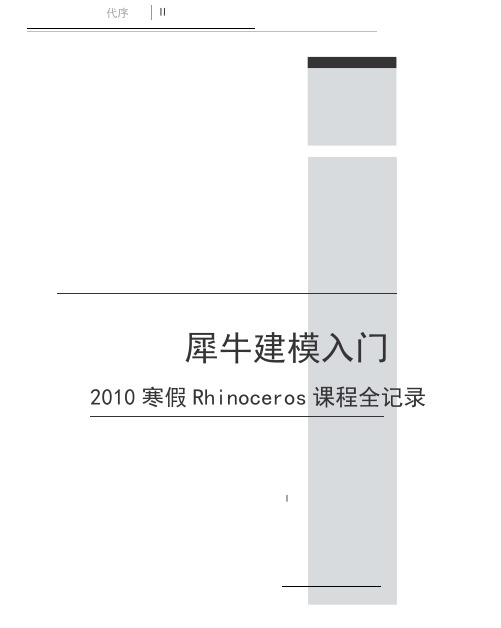
我后来又去查看了很多国外著名学院,去他们的course页面看他们在用什么软件。(教育网的唯一好处就是访问edu域名非常快,不管这个学校在北极还是在赤道。)整理出了如下一份表格:(这方面我能确定的信息很少,欢迎补充和更正)。
不同的软件是开发给不同的用途的,用CG标准的建模软件输出模型给制造业肯定是造不出来的。我们先给软件分个类:我们所熟悉的Photoshop、Ai、Coredraw等是属于2D(平面)软件。SKETCHUP、AUTOCAD是属于3D软件。
就3D软件而言,我比较认同的分类是将其分为:CG软件、CAD软件、CAID软件、CAM软件四种:
我选择了进行网络文字犀牛教学,将建模思维融入其中的方式,但最终毕竟还是做成了一个普通无奇的犀牛入门教程。承蒙院学生会学习部的宣传,很多学院的同学加入到了群里,从NCF网站群里也来了很多朋友。从教程的构思到完成前前后后大约付出一个月时间,我最后整理课件的时候发现自己竟然完成了接近四万字和四百多张图片,遂决定成册。
和大家一样接触3D软件也是在大学以后才开始,大二的幼儿园设计课程,某天一位在墨尔本大学留学的同学放假时跑来给我们看了他们在墨尔本大学建筑大学一年级的数字设计课程的成果。当然我也拷了一份:
图1.1A/B:墨尔本大学建筑学院一年级的数字设计课程作品,吴量提供图片。
设计竟然可以这样做,而且个人在审美上也有这样的喜好,但就计算机而言,大一一年我本来已经差不多完全放弃了我在高中的兴趣,现在又被这哥们提起来了,当时问了他这是什么软件做的,他说:“Rhino”,这是我第一次听说犀牛。
犀牛常规操作方法有哪些
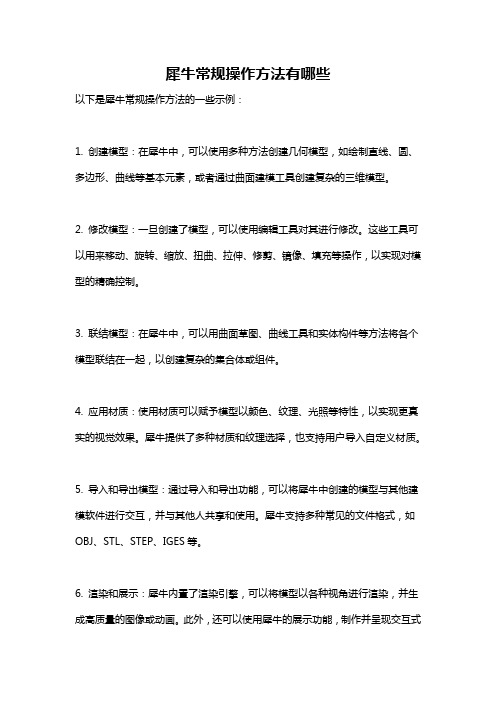
犀牛常规操作方法有哪些
以下是犀牛常规操作方法的一些示例:
1. 创建模型:在犀牛中,可以使用多种方法创建几何模型,如绘制直线、圆、多边形、曲线等基本元素,或者通过曲面建模工具创建复杂的三维模型。
2. 修改模型:一旦创建了模型,可以使用编辑工具对其进行修改。
这些工具可以用来移动、旋转、缩放、扭曲、拉伸、修剪、镜像、填充等操作,以实现对模型的精确控制。
3. 联结模型:在犀牛中,可以用曲面草图、曲线工具和实体构件等方法将各个模型联结在一起,以创建复杂的集合体或组件。
4. 应用材质:使用材质可以赋予模型以颜色、纹理、光照等特性,以实现更真实的视觉效果。
犀牛提供了多种材质和纹理选择,也支持用户导入自定义材质。
5. 导入和导出模型:通过导入和导出功能,可以将犀牛中创建的模型与其他建模软件进行交互,并与其他人共享和使用。
犀牛支持多种常见的文件格式,如OBJ、STL、STEP、IGES等。
6. 渲染和展示:犀牛内置了渲染引擎,可以将模型以各种视角进行渲染,并生成高质量的图像或动画。
此外,还可以使用犀牛的展示功能,制作并呈现交互式
的三维展示场景。
这些只是犀牛的一些常规操作方法,用户还可以根据自己的需要和熟练程度进行更高级的操作和应用。
犀牛重工挖机操作技巧

犀牛重工挖机都是正手操作有两个操作手柄8个基本动作,每个手柄有前后左右四个方向靠扳动手柄来完成操作具体基本操作如下,左手柄方向如下:向左扳——伸出中臂,向右扳——收回中臂,向前扳——右回转,向后扳——左回转.右手柄方向如下:向前扳~降大臂,向后扳——抬大臂,向左——收铲斗,向右——开铲斗。
也可以靠1--4个方向组合起来操作,每个手柄可以两个方向同时进行,举一个例子比如左手柄:在向左扳的同时还可以稍偏向前扳,也就是向左前方扳动,那么挖机在伸中臂的同时也在向右回转。
这种动作就是复合动作。
确切的来说每个手柄其实有8个动作呈'米"字形,两个手柄加起来共有16个动作,前、后、左、右是基本动作,左前、右前、左后、右后是属于复合动作。
如果要将挖机开熟练必须将基本与复合动作一起使用。
挖掘机的使用技巧1、操作技术首先要确认周围状况。
回转作业时,对周围障碍物、地形要做到心中有数,安全操作;作业时,要确认履带的前后方向,避免造成倾翻或撞击;尽量不要把终传动面对挖掘方向,否则容易损伤行走马达或软管;作业时,要保证左右履带与地面完全接触,提高整机的动态稳定性。
2、有效挖掘方法当铲斗缸和连杆、斗杆缸和斗杆之间互成90度时,挖掘力最大;铲斗斗齿和地面保持30度角时,挖掘力最佳即切土阻力最小;用斗杆挖掘时,应保证斗杆角度范围在从前面45度角到后面30度之间。
同时使用动臂和铲斗,能提高挖掘效率。
3、挖掘岩石使用铲斗挖掘岩石会对机器造成较大破坏,应尽避免;必须挖掘时,应根据岩石的裂纹方向来调整机体的位置,使铲斗能够顺利铲入,进行挖掘;把斗齿插入岩石裂缝中,用斗杆和铲斗的挖掘力进行挖掘(应留心斗齿的滑脱);未被碎裂的岩石,应先破碎再使用铲斗挖掘。
4、坡面平整作业进行平面修整时应将机器平放地面,防止机体摇动,要把握动臂与斗杆的动作协调性,控制两者的速度对于平面修整至关重要。
5、装载作业机体应处于水平稳定位置,否则回转卸载难以准确控制,从而延长作业循环时间;机体与卡车要保持适当距离,防止在做180度回转时机体尾部与卡车相碰;尽量进行左回转装上,这样做视野开阔、作业效率高,同时要正确掌握旋转角度,以减少用于回转的时间;卡车位置林比挖掘机低,以缩短动臂提升时间,且视线良好;先装砂土、碎石,再放置大石块,这样可以减少对车箱的撞击。
犀牛参数化建模基本操作方法
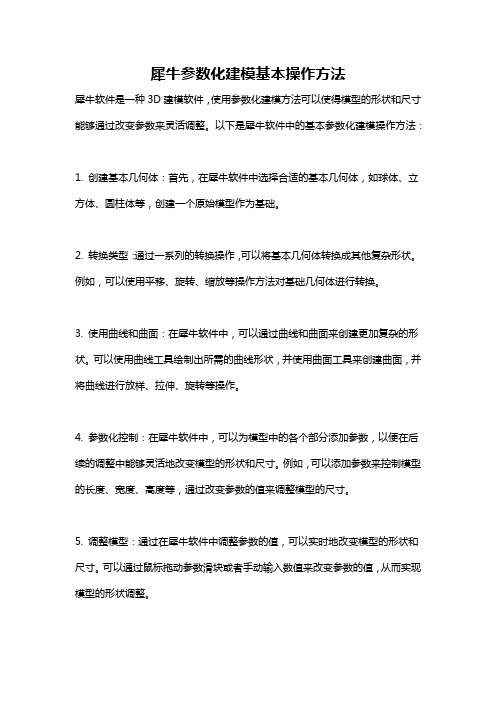
犀牛参数化建模基本操作方法犀牛软件是一种3D建模软件,使用参数化建模方法可以使得模型的形状和尺寸能够通过改变参数来灵活调整。
以下是犀牛软件中的基本参数化建模操作方法:1. 创建基本几何体:首先,在犀牛软件中选择合适的基本几何体,如球体、立方体、圆柱体等,创建一个原始模型作为基础。
2. 转换类型:通过一系列的转换操作,可以将基本几何体转换成其他复杂形状。
例如,可以使用平移、旋转、缩放等操作方法对基础几何体进行转换。
3. 使用曲线和曲面:在犀牛软件中,可以通过曲线和曲面来创建更加复杂的形状。
可以使用曲线工具绘制出所需的曲线形状,并使用曲面工具来创建曲面,并将曲线进行放样、拉伸、旋转等操作。
4. 参数化控制:在犀牛软件中,可以为模型中的各个部分添加参数,以便在后续的调整中能够灵活地改变模型的形状和尺寸。
例如,可以添加参数来控制模型的长度、宽度、高度等,通过改变参数的值来调整模型的尺寸。
5. 调整模型:通过在犀牛软件中调整参数的值,可以实时地改变模型的形状和尺寸。
可以通过鼠标拖动参数滑块或者手动输入数值来改变参数的值,从而实现模型的形状调整。
6. 添加约束:在犀牛软件中,可以添加约束来限制模型的一些属性。
例如,可以添加关系约束来确保模型的各个部分保持相对位置不变,或者添加数值约束来限制参数的范围。
7. 参数化关联:可以使用参数化关联方法来使得模型中的各个部分之间相互关联。
例如,可以通过定义参数之间的关系来实现模型中的一部分随着另一部分的变化而实时更新。
通过以上的参数化建模基本操作方法,可以在犀牛软件中灵活地进行模型的设计和调整,使得模型的形状和尺寸可以快速改变,提高了建模的效率和灵活性。
犀牛基础使用技巧教程
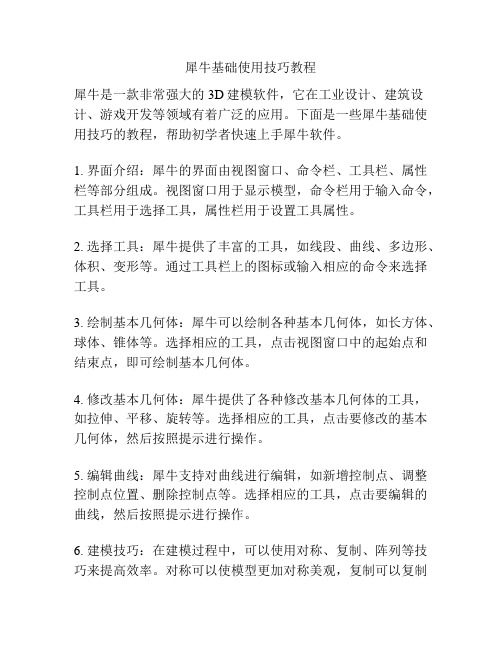
犀牛基础使用技巧教程犀牛是一款非常强大的3D建模软件,它在工业设计、建筑设计、游戏开发等领域有着广泛的应用。
下面是一些犀牛基础使用技巧的教程,帮助初学者快速上手犀牛软件。
1. 界面介绍:犀牛的界面由视图窗口、命令栏、工具栏、属性栏等部分组成。
视图窗口用于显示模型,命令栏用于输入命令,工具栏用于选择工具,属性栏用于设置工具属性。
2. 选择工具:犀牛提供了丰富的工具,如线段、曲线、多边形、体积、变形等。
通过工具栏上的图标或输入相应的命令来选择工具。
3. 绘制基本几何体:犀牛可以绘制各种基本几何体,如长方体、球体、锥体等。
选择相应的工具,点击视图窗口中的起始点和结束点,即可绘制基本几何体。
4. 修改基本几何体:犀牛提供了各种修改基本几何体的工具,如拉伸、平移、旋转等。
选择相应的工具,点击要修改的基本几何体,然后按照提示进行操作。
5. 编辑曲线:犀牛支持对曲线进行编辑,如新增控制点、调整控制点位置、删除控制点等。
选择相应的工具,点击要编辑的曲线,然后按照提示进行操作。
6. 建模技巧:在建模过程中,可以使用对称、复制、阵列等技巧来提高效率。
对称可以使模型更加对称美观,复制可以复制模型的一部分,阵列可以复制模型并按照一定的规律排列。
7. 应用材质和纹理:犀牛可以给模型应用材质和纹理,使模型更加逼真。
选择模型,点击属性栏中的材质和纹理选项,然后选择相应的材质和纹理。
8. 渲染模型:犀牛可以对模型进行渲染,生成高质量的图片或动画。
选择模型,点击渲染选项,设置相应的参数,然后点击渲染按钮进行渲染。
9. 添加光源和环境:犀牛可以添加光源和环境来调整模型的光影效果。
选择光源和环境工具,点击视图窗口中的位置,然后按照提示进行操作。
10. 导出和打印:犀牛可以将模型导出为其他格式,如DWG、STL、STEP等,以便在其他软件中使用。
选择导出选项,设置相应的参数,然后点击导出按钮进行导出。
另外,犀牛也支持直接打印模型,选择打印选项,设置打印参数,然后点击打印按钮进行打印。
第三章 Rhino基本操作
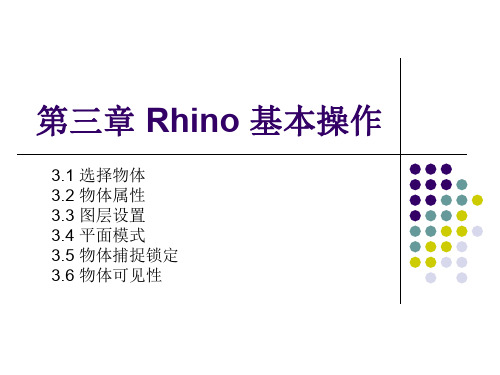
精确选择:当模型较为复杂时,软件在操作选择物体时会 自动跳出候选列表对话框让操作者进行物件选择。
类型选择:在实际的操作中,按类型选择物体一般是为了 配合隐藏于显示物体进行使用的,也可以用于清除场景中 多余的物体类型。
3.2 物体属性
第三章 Rhino 基本操作
3.1 选择物体 3.2 物体属性 3.3 图层设置 3.4 平面模式 3.5 物体捕捉锁定 3.6 物体可见性
3.1 选择物体
单一选择:用点击的方法来选择修改物体,如要取消选择 可以在被选物体以外的空白区域点击取消。
多重选择:在选择多个修改对象时结合键盘上shift和ctrl按物体的捕捉锁定是提高绘图和模型精确度的重 要工具之一,并且使用率也是最高的。在犀牛 软件中正是因为有了它,设计师才能利用软件 绘制出精密的机械。
3.6 物体可见性
物体的可见性是用于控制视窗绘图区域中物体的隐藏 于显示的,当场景当中的物体越来越多时,为了进一 步方便编辑某个物体,不在视觉上造成混乱,而把其 它物体进行隐藏。
物体的属性里面包含了诸多信息,了解物体的属性有 助于模型的进一步操作。
同时物体的属性当中也包含了渲染材质等方面的信息, 同时虽然犀牛里面提供了较为全面的渲染功能,但是 和其它渲染软件相比,其功能是非常弱小的,而且图 像质量不高。所以当需要向他人展示设计方案时,输 出到其它软件中进行渲染时最好的选择。
对于物体可见性的操作最好与图层结合来使用,这样 会更加的方便快捷。在多数情况下,利用图层的隐藏 于显示功能会更为方便。
3.3 图层设置
在组织比较复杂的场景时图层的使用可以很好 地控制物体,同时也使得建模过程更加的有序 化。
- 1、下载文档前请自行甄别文档内容的完整性,平台不提供额外的编辑、内容补充、找答案等附加服务。
- 2、"仅部分预览"的文档,不可在线预览部分如存在完整性等问题,可反馈申请退款(可完整预览的文档不适用该条件!)。
- 3、如文档侵犯您的权益,请联系客服反馈,我们会尽快为您处理(人工客服工作时间:9:00-18:30)。
犀牛基本操作说明
作者:佚名来源:视觉同盟时间: 2007年6月2日
1.界面篇
下面我们从Rhino2.0的界面开始学习如何用Rhino2.0制作3D模型。
Rhino2.0的主界面由菜单栏、工具栏、工具箱、视图区、命令行和状态栏几部分组成(图1)。
菜单栏
在菜单栏中是Rhino2.0的各种命令。
主菜单上共有12个菜单项,下面看看Rhino2.0的菜单命令。
File: 用于新建、打开、保存文件、导入导出其它格式的文件,打印机及系统设置等。
Edit:用于恢复、剪切、复制、选择对象、编辑对象以及合并对象等。
View:用于设置对象和视图的显示方式。
Curve:用于创建线段、弧等而为图形及混合图形等。
Surface:用于拉伸、旋转、放样等修改。
Solid:用于创建长方体、球体等三维物体以及交集、差集等运算。
Tansform:用于对三维物体的移动、旋转、复制等编辑。
Tools:用于控制对象和视图属性,如捕捉对象、视图网格单位设置等。
Dimension:用于测量对象的长、宽、高等数值。
Analyze:用于分析对象的长度、方向角度等属性。
Render:用于渲染对象和建立灯光。
Help:帮助文件,介绍的很详细,大家一定要看。
另外如果对哪个命令不明白可以先执行该命令然后打开帮助文件,这样可以获得关于该命令的帮助。
菜单栏
在菜单栏中是Rhino2.0的各种命令。
主菜单上共有12个菜单项,下面看看Rhino2.0的菜单命令。
File: 用于新建、打开、保存文件、导入导出其它格式的文件,打印机及系统设置等。
Edit:用于恢复、剪切、复制、选择对象、编辑对象以及合并对象等。
View:用于设置对象和视图的显示方式。
Curve:用于创建线段、弧等而为图形及混合图形等。
Surface:用于拉伸、旋转、放样等修改。
Solid:用于创建长方体、球体等三维物体以及交集、差集等运算。
Tansform:用于对三维物体的移动、旋转、复制等编辑。
Tools:用于控制对象和视图属性,如捕捉对象、视图网格单位设置等。
Dimension:用于测量对象的长、宽、高等数值。
Analyze:用于分析对象的长度、方向角度等属性。
Render:用于渲染对象和建立灯光。
Help:帮助文件,介绍的很详细,大家一定要看。
另外如果对哪个命令不明白可以先执行该命令然后打开帮助文件,这样可以获得关于该命令的帮助。
工具栏
(图2)为Rhino2.0的工具栏,在工具栏中包含了一些常用命令的快捷按钮。
工具栏上的快捷按钮由左至右分别是:
建立新文件打开一个文件保存场景剪切物体拷贝物体
粘贴物体撤销上一个命令移动视图旋转视图缩放视图
缩放选择区域最大化显示可见物体最大化显示选择物体撤销上一次视图调整调整视图模式
切换视图设置基本面捕捉点选择物体隐藏物体
图层管理编辑物体属性渲染视图渲染建立灯光
Rhino参数设置建立尺寸标注帮助文件属性
(提示)将鼠标放到工具栏上方当光标变为十字时可以任意拖动工具栏的位置。
请注意有些快捷按钮使用鼠标左键和右键点击后的命令是不同的,将光标放到快捷按钮上方。
过一会出
现快捷按钮的名称和一个标志,如(图3)。
上面的标志表示点击鼠标左键为打开文件,右键为输入输出模型。
快捷按钮的右下方带有三
角标志的表示还有扩展工具,在这样的快捷按钮上点击鼠标右键可以弹出扩展工具.
工具箱
Rhino界面左侧放了个工具箱(图4),工具箱和工具栏一样,里面是一些常用工具,同工具栏一样快捷按钮的右下方带有三角标志的表示还有扩展工具。
工具箱中的工具分别是:
取消建立点建立线段建立曲线建立圆
建立椭圆建立弧建立矩形建立多边形相交线倒角
建立表面体对两个面倒角建立三维物体布尔运算将曲线投射倒面
转换为网格体两个物体组合倒一起炸开物体两个物体相剪两个物体分割
成组取消成组显示可编辑点显示控制点生成字体
移动物体复制物体旋转物体缩放物体显示方向
视图区
视图区是显示模型的窗口,拖动视图区的边界可以改变窗口的大小。
在Rhino中可以打
开多个窗口,方法是激活一个视图后,使用鼠标右键点击工具栏上的按钮,点击其
中的。
工具,这样窗口被分为两个,然后右键点击视图上的标题栏在弹出的快捷菜单中选择Set View即可切换为不同视图
(提示)使用鼠标左键按住视图上的标题栏,然后拖动鼠标可以移动视图的位置。
在视图上的标题栏上点击鼠标右键可以弹出快捷菜单,来控制视图。
在视图上按住鼠标右键,然后拖动鼠标即可移动或旋转视图。
Rhino支持3键鼠标,中间的键可以用来缩放窗口。
命令行
在命令行中会显示命令提示,输入命令或快捷键后按下回车或鼠标右键便会执行相应的命令。
按F2键可以扩展命令行。
(提示)要执行一个命令,只要在命令行中输入该命令的前几个字母然后回车即可,如执行Revolve命令,只要在命令行中输入rev按下回车即可。
如果要重复执行命令只要再次按下回车,或在视图中点击鼠标右键即可。
命令行会记录前几次使用的命令,在命令行上点击鼠标右键会弹出快捷菜单,从中可以选择一个命令。
状态栏
在状态栏中除了会显示物体的状态和坐标外还有几个很有用的工具(图6)
状态栏中的Defaule是Rhino的层系统,Photoshop中的图层概念类似,在不同层创建对象既可以进行单独修改和观察,也可以当作整个图形的组成部分进行修改和观察。
在黑色方框上点击鼠标左键即可切换为不同图层,在方框上点击鼠标右键会弹出Edit Layers窗口,在这个窗口中可以新建,删除图层也可以更改图层的名称和颜色。
在层系统后还有几个模型帮助按钮,在一个按钮上单击鼠标左键按钮由灰色变为黑色表示功能已经激活,其中:
Snap 为捕捉按钮,激活后光标会按网格移动,一次最少移动一个网格单位的距离。
Ortho 为直角按钮,激活后,光标将按固定角度移动,默认角度为90度。
Planar 可以用来倒角对象,也可以用来画非平面对象,就是将对象置于最后所选点,且与所倒角平行的平面上。
Osnap 非常方便的功能,用来选定对象上特定的点,在按钮上点击鼠标左键弹出Osnap工具栏(图7)。
其中:
End: 将光标移到曲线尾端
Near: 将光标移到离曲线最近的地方
Point: 将光标移到控制点
Mid: 将光标移到曲线段中点
Cen: 将光标移到曲线中心,如圆心,弧心等
Int: 将光标移到两个线段交点
Perp: 将光标移到曲线上与上一选取点垂直的点处
Tan: 将光标移到曲线上与上一选取点正切的点处(图7)
Quad: 曲线上与上一圆,圆弧的四分点处
Kont: 捕捉钮节点
Project: 将Object Snaps找到的点投射到构造平面上
Disable: 关闭以上选项。
